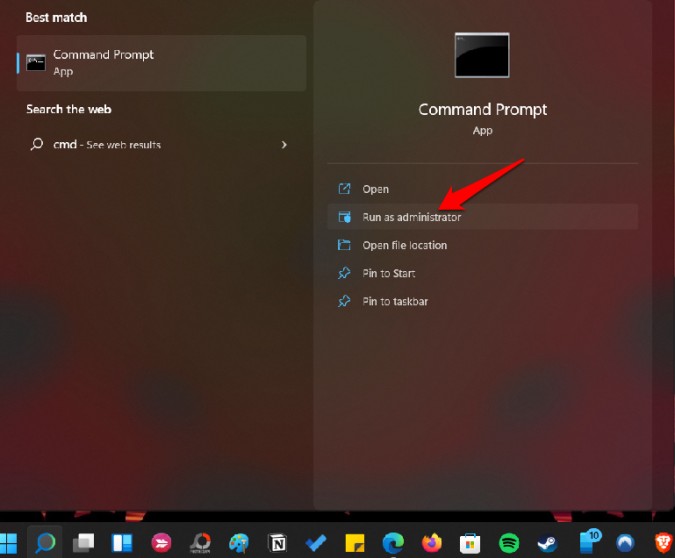Drive C nyaéta dimana sadayana disimpen sacara standar dina PC Windows. Ieu naon geus kawas pikeun umur. Anjeun tiasa milih pikeun nyieun drive anyar ku ngabagi drive C tapi sistem operasi aya dina drive C sapertos dina kalolobaan aplikasi. Kumaha ngosongkeun drive C? Naon anu lumangsung nalika drive C nembongan pinuh sanajan anjeun pikir kudu aya spasi atawa kudu kosong? Éta pasti ngakibatkeun pangalaman anu laun, sluggish sareng buggy sareng teu aya anu hoyong éta. Hayu urang tingali kumaha urang tiasa ngosongkeun rohangan dina drive C sareng ningkatkeun kagancangan sareng kinerja Windows.
Naha C drive némbongan salaku pinuh
Loba teuing aplikasi? Naha seueur data disimpen dina drive C? Bisa jadi aya sababaraha alesan naha drive C lokal Anjeun pinuh, sababaraha nu kaluar kontrol anjeun kawas bug atawa kasalahan. Éta tiasa janten virus anu nyéépkeun rohangan tapi henteu muncul milarian rohangan drive.
Kami bakal ningali unggal juru pikeun ningali naha drive C pinuh sanaos anjeun parantos mastikeun yén teu aya data atanapi file di jerona.
Naha C drive penting
C drive mangrupikeun drive standar dina sadaya komputer Windows. Éta sabab drive A sareng B ditangtayungan pikeun dua disket. Ieu kasus deui dina poé, sarta bari floppy disk euweuh aya, tradisi terus. Windows dipasang di jero drive C sareng peryogi sababaraha rohangan pikeun beroperasi. Hal anu sami leres pikeun sadaya aplikasi sistem. Mindahkeun aplikasi tina drive C ka D atanapi sababaraha drive tiasa janten tugas, sareng teu aya deui jalan pikeun mindahkeun aplikasi anu dipasang dina Microsoft Store. Éta dipasang dina drive standar sacara standar.
Naon anu lumangsung nalika drive C pinuh
Nalika drive C rusak, pikeun alesan naon waé, éta tiasa nyababkeun sistem operasi sorangan gagal. masalah sejenna kaasup speeds maca / nulis laun hasilna lags kinerja goréng. Drive C ogé ngandung émbaran penting lianna kayaning séktor boot nu dipaké nalika komputer dimimitian. Kusabab drive C katingalina pinuh tanpa alesan anu jelas, program sareng aplikasi anu dipasang dina drive henteu tiasa diénggalan sareng anjeun tiasa masang aplikasi énggal kusabab teu aya rohangan panyimpen anu tinggaleun.
Sateuacan urang ngamimitian
Kami nganggap anjeun parantos nyobian Ngosongkeun rohangan panyimpen dina drive C ku ngahapus aplikasi sareng program anu teu perlu sareng mindahkeun file anu diunduh sareng file sanés anu tiasa disimpen di tempat sanés. Léngkah sanésna kalebet mupus file samentawis, ngosongkeun Recycle Bin, sareng ngajalankeun alat Disk Cleanup. Pitunjuk ieu kanggo anu henteu terang naon anu nyéépkeun rohangan dina drive C - data atanapi file anu teu kaétang.
Kosongkeun drive C nalika pinuh tanpa alesan
1. Jalankeun scan virus komprehensif
Naon maksad anjeun? Urang bahas kamungkinan yén virus atawa spyware bisa dipasang dina drive C ngabalukarkeun eta mucunghul pinuh. Hayu urang tingali lamun urang bisa leupas tina eta.
Mimiti, laksanakeun scan lengkep sareng aplikasi antipirus anjeun. Kuring make aplikasi nu hadir kalawan Windows sabab Sarua sareng aplikasi antipirus anu pangsaéna palih ditu. Anggo ménu Start atanapi Cortana pikeun milarian sareng ngaluncurkeun Microsoft Defender. Ayeuna mangrupikeun bagian tina grup aplikasi anu langkung lega anu disebut Windows Security.
Satuluyna Unduh sareng pasang Malwarebytes. Versi gratis cukup saé tapi kami nyarankeun versi anu mayar anu langkung saé. Naha Malwarebytes? Kusabab virus henteu sapertos malware sareng kami hoyong mastikeun yén masalahna sigana akar-akar.
Tungtungna, ngalakukeun Unduh sareng jalankeun Microsoft Security Scanner . Anjeun kedah ngaunduh vérsi énggal unggal waktos anjeun ngaluncurkeun aplikasi ieu sabab sering diénggalan sareng apdet henteu didorong kana alat anjeun. Ieu mangrupikeun alat gratis anu dirancang pikeun milarian sareng ngahapus malware tina komputer.
2. Témbongkeun payil disumputkeun jeung polder pilihan
Panginten aya sababaraha polder ageung atanapi file disumputkeun. Bisa jadi anjeun nyumputkeun hiji hal sarta poho sagala ngeunaan eta, atawa meureun aya masalah sejen.
1. Buka menu ngamimitian sareng milarian Déwan kontrol Teras buka.
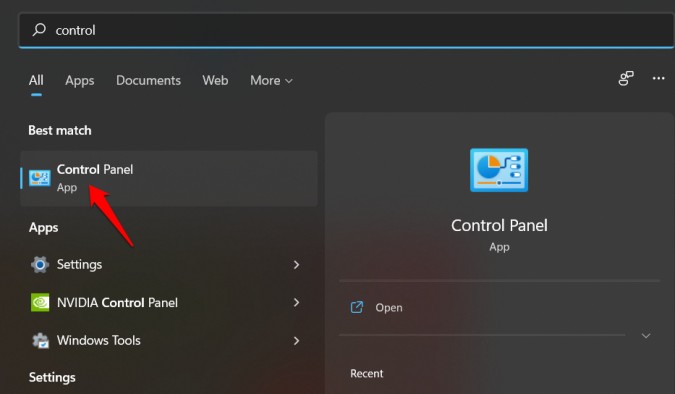
2. Buka Penampilan sarta Personalization teras pencét Pilihan File Explorer nu bakal ngajalankeun popup a.
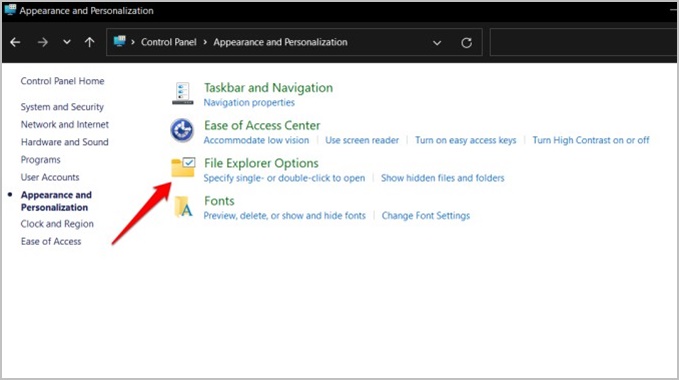
3. Handapeun tab tawaran , pilih hiji pilihan Tembongkeun file, folder, sareng drive anu disumputkeun teras pencét Aplikasi pikeun nyimpen parobahanana.
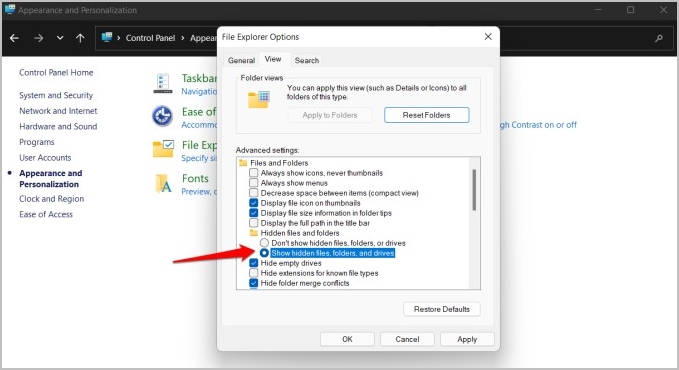
Ayeuna buka struktur folder pikeun ningali naha anjeun tiasa file atanapi polder anu henteu kedah aya.
3. Pariksa kasalahan disk
Ieu mungkin yen hard drive boga kasalahan teknis atawa logis. Untungna, aya cara basajan pikeun manggihan.
1. Pencét ikon Windows dina kibor anjeun pikeun muka ménu Start, milarian CMD, sareng buka Komando Ajakan kalayan hak admin .
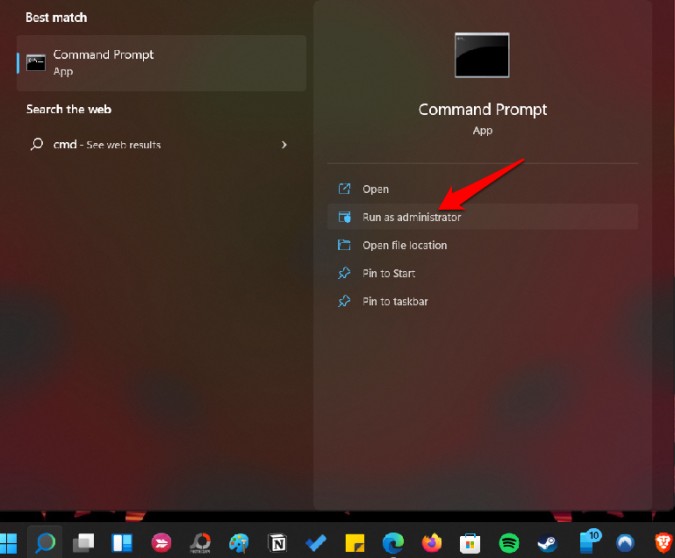
2. Pasihan paréntah di handap sareng antosan dugi ka jalanna.
chkdsk c: /f / r / x
Ieu mangrupikeun paréntah cek disk anu bakal mariksa disk pikeun kasalahan.
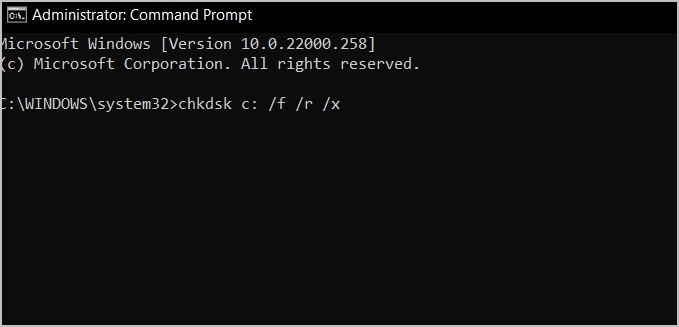
4. Pupus cadangan sareng titik balikkeun sistem
Upami diaktipkeun, anjeun Windows 10 atanapi 11 PC bakal nyiptakeun Sistim balikkeun titik Otomatis lamun eta ngadeteksi parobahan signifikan kana drive C. Ieu bisa jadi masang / uninstalling hiji aplikasi, contona. Iraha waé, tiasa aya 2-4 titik pamulihan dina panyimpenan. File cadangan ieu disimpen dina drive C sareng nyéépkeun seueur rohangan tapi henteu muncul dina File Explorer.
Pariksa tautan anu dibagikeun di luhur pikeun diajar kumaha ngaktipkeun, nganonaktipkeun sareng ngatur titik pamulihan sistem. Ngan klik tombol Konpigurasikeun di sistim Pasipatan (Sipat Sistim) jeung mindahkeun panah gigireun Pamakéan Max Pikeun ngatur jumlah rohangan anu anjeun hoyong alokasikeun ka titik pamulihan sistem.
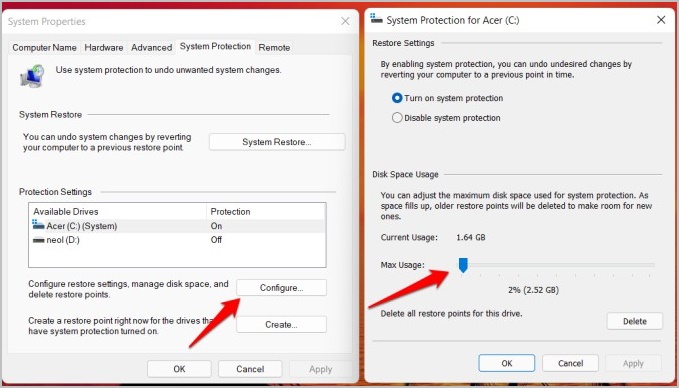
Urang nyarankeun hal antara 2-5% nu kudu cukup tapi loba bakal gumantung kana ukuran HDD Anjeun / SSD.
5. Panggihan tur cabut file badag sarta junk - aman
Ieu mangrupikeun hack anu rapih anu henteu ngabutuhkeun anjeun masang aplikasi pihak katilu anu keren.
Pencét kana Tombol Windows + E. Pikeun muka File Explorer jeung muka drive C. Ayeuna dina bar teang, ngetik ukuran: gigantic .
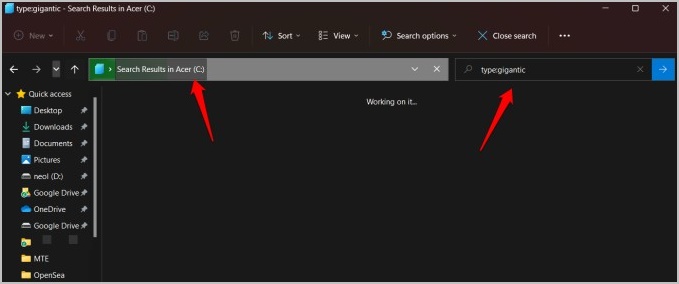
Windows ayeuna bakal milarian file anu langkung ageung tibatan 128MB. Butuh waktu sababaraha menit tapi pas hasilna dipintonkeun, anjeun tiasa nyortir hasil dina urutan naek atanapi turun. Inpormasi sanésna kalebet tanggal, rohangan anu dikonsumsi, lebar, detil, jsb.
Gambar: Upami anjeun henteu ningali kolom Rincian, anjeun tiasa ngaktifkeunana dina tab Témbongkeun.
Aya seueur aplikasi pihak katilu anu sayogi gratis pikeun milarian file ageung sareng ngartos struktur tangkal. salah sahijina nyaéta WinDirStat jeung nu séjénna nyaéta WizTree .
6. Hapus file hibernasi
Naha komputer anjeun nuju hibernasi nalika anjeun nutup tutupna? Sanaos mangpaat sabab anjeun henteu kedah ngamimitian komputer ti mimiti, éta nyiptakeun file hibernasi pikeun nyimpen kaayaan sistem anu tiasa dugi ka 10GB atanapi langkung. Ieu bisa dipedar ku sababaraha spasi uncomputed. File hibernasi disumputkeun sareng gaduh aksés root.
Pikeun mareuman hibernasi, buka ajakan paréntah sareng hak admin sareng pasihan paréntah di handap ieu:
powercfg.exe - hibernasi
Ieu ogé bakal ngahapus file hibernasi (hiberfil. sys) sacara otomatis sabab henteu diperyogikeun deui. ngaganti kecap off b on Dina paréntah di luhur pikeun ngaktipkeun deui. Balikan deui komputer sakali sareng parios deui upami aya bédana anu nyata dina rohangan drive C anjeun.
7. Pupus file kaca
Pikir file halaman salaku RAM sekundér atawa sistem manajemén RAM virtual Pikeun PC anu ngajalankeun Windows 10+. Ukuran file pagefile.sys tiasa 30-40GB atanapi langkung gumantung kana konfigurasi komputer anjeun. Sanajan éta mantuan pikeun ngajalankeun leuwih aktip ti RAM anjeun tiasa ngadamel, kadang éta mangrupakeun ide nu sae pikeun mupus file pikeun nyieun rohangan pikeun aplikasi anyar.
Sakumaha anu disebatkeun dina tulisan anu dikaitkeun di luhur, anjeun ogé tiasa ngatur file halaman anu dialokasikeun rohangan sacara manual. Tapi upami anjeun gaduh drive sekundér, The pagefile.sys file bisa dipindahkeun ka drive béda tanpa compromising kinerja sistem.
1. Pikeun nganonaktipkeun paging lengkep, buka Setélan> Ngeunaan> Setélan Sistem Lanjut> Tab Canggih> Setélan Kinerja .
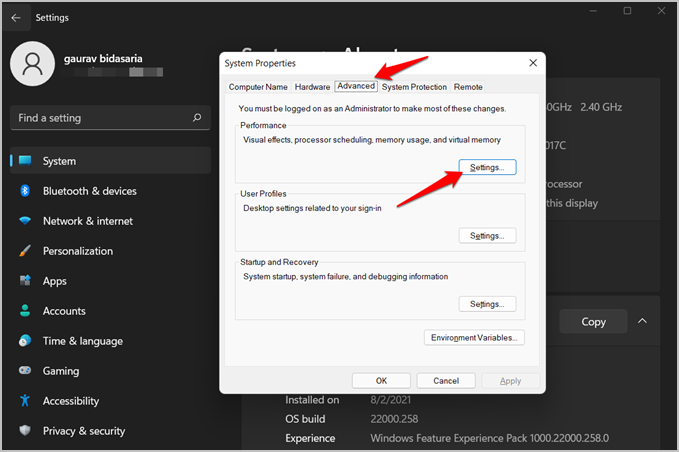
2. Dina jandela pop-up salajengna, handapeun tab Pilihan canggih , Pencét Parobihan .
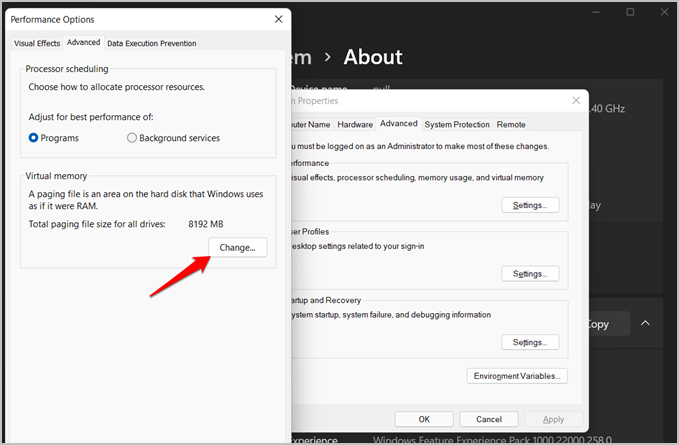
3. Dina pop-up salajengna, pupus centang pilihan Manajemén migrasi otomatis di luhur, tur pilih drive C Di handap, pilih hiji pilihan Taya file migrasi. Simpen sadaya parobahan.
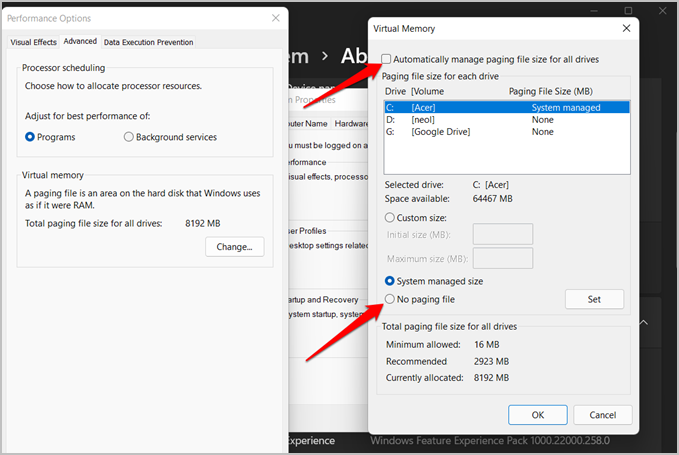
kacindekan: Kosong drive C lamun nembongan pinuh tanpa alesan
Microsoft parantos nyerat pituduh anu lengkep sareng sababaraha tip anu alit sareng mangpaat ngeunaan kumaha carana Ngosongkeun rohangan drive dina komputer Windows Anjeun.
Kami ngarepkeun kaayaan ayeuna parantos réngsé. Tingali upami anjeun tiasa masang hard drive énggal atanapi panginten hard drive dina komputer anjeun. Meureun ngaganti nu heubeul ku mesin badag. Solusi anu sanésna nyaéta ngosongkeun sababaraha rohangan ku cara masang aplikasi énggal dina drive anu béda sareng ngaunduh data kana méga.